Comment bloquer l'adresse IP dans WordPress ?
Publié: 2021-10-20Garder le site Web à l'abri des robots et des utilisateurs malveillants est de la plus haute importance pour le site. Si vous savez comment bloquer l'adresse IP dans WordPress, cela aide à gérer le spam et empêche les utilisateurs non autorisés de voler des informations sensibles.
Qu'est-ce qu'une adresse IP ?
Une adresse IP est généralement un ensemble de quatre nombres produits mathématiquement séparés par des points. Par exemple, 124.221.9.2 est une adresse IP qui représente un appareil sur Internet. Chacun des quatre numéros n'est pas attribué au hasard et doit être compris entre 0 et 255. Évidemment, chaque adresse IP se situe entre 0.0.0.0 et 255.255.255.255.
Chaque fois que vous visitez un site Web, votre adresse IP est stockée dans les fichiers journaux d'accès. Il en va de même lorsque quelqu'un d'autre visite votre site.
Comment trouver votre adresse IP ?
Il existe différents sites Web qui affichent votre adresse IP publique. Le plus simple d'entre eux est de taper la requête "Quelle est mon adresse IP" dans google et vous obtiendrez votre réponse en haut.
Pourquoi bloquer une adresse IP ?
Tous les propriétaires de sites aiment protéger leur site contre les menaces de sécurité et les abus. Vous devez donc faire attention aux adresses IP qui ciblent votre site. Certaines raisons courantes pour bloquer les adresses IP sont :
Tentatives de connexion non autorisées
Si quelqu'un essaie de se connecter à votre site à partir de l'adresse IP que vous ignorez, il y a de fortes chances qu'un pirate tente de casser votre site avec des attaques telles que DDoS, Brute Force, etc. Vous devez agir immédiatement et bloquer ces adresses IP d'accéder à votre site.
Commentaires indésirables
C'est le problème le plus courant rencontré par les blogueurs dans WordPress. Il y a des milliers de spammeurs qui attendent de spammer votre blog avec leurs liens et leurs commentaires sans rapport, quelle que soit votre prudence. La meilleure solution consiste à identifier les adresses IP d'où proviennent les commentaires répétés et à les bloquer depuis le tableau de bord. Si vous souhaitez désactiver complètement les commentaires sur votre blog, consultez cet article ci-dessous :
Comment désactiver les commentaires dans WordPress
Pour bloquer les robots
À l'exception des spammeurs humains, il y a des robots qui commentent votre blog à maintes reprises. Ils sont automatisés, donc si vous avez beaucoup de messages sur votre blog, la suppression quotidienne de chaque commentaire de bot vous prendra beaucoup de temps. Une solution rapide consiste à identifier les adresses IP du bot et à les bloquer directement.
Comment trouver des adresses IP à bloquer ?
Comme nous l'avons déjà expliqué, pourquoi devrions-nous bloquer les adresses IP.
Mais comment trouver ces adresses IP ?
Tout d'abord, allez dans Commentaires dans le tableau de bord de l'administrateur. Vous y verrez tous les commentaires approuvés et non approuvés. Selon les commentaires, le nom, le lien qu'ils publient, la plupart des commentaires peuvent facilement être déterminés comme étant du spam.
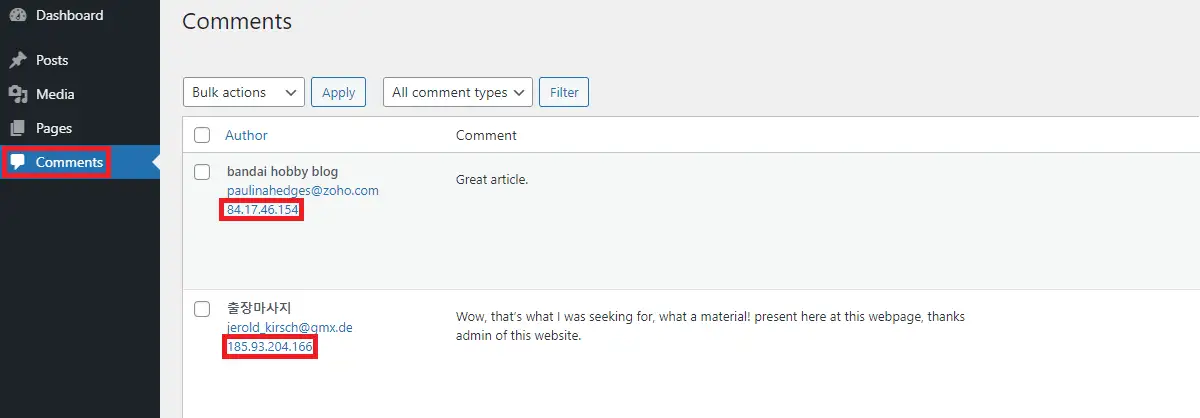
Les commentaires peuvent être des commentaires manuels ou de robots. Vous devez noter ces adresses IP qui se trouvent sur votre blog afin que nous puissions les bloquer plus tard, car nous verrons comment bloquer l'adresse IP dans WordPress.
Si vous utilisez un plug-in de journal d'activité sur votre site, il conservera un enregistrement de toutes les tentatives de connexion à votre site. Lorsque vous vérifiez ces détails, vous pouvez trouver des adresses IP non autorisées qui tentent d'accéder à des informations sensibles ou même faire des tentatives de connexion infructueuses sur votre site. Mais si vous n'utilisez aucun de ces plugins, vous trouverez les mêmes informations dans les journaux d'hébergement de votre site Web.

Bien sûr, vous devez avoir accès au compte du fournisseur d'hébergement Web pour accéder à ces informations. Connectez-vous au cPanel et recherchez une option similaire à Raw Access dans votre hébergeur.

Notre hébergeur l'a répertorié dans le tableau des métriques.
Une fois que vous l'ouvrirez, vous pourrez vérifier qui a visité votre site. Vous pouvez télécharger les détails du journal du serveur sous la forme d'un fichier compressé. Ainsi, ces détails peuvent être vérifiés si l'une de ces connexions est malveillante ou suspecte et vous pouvez noter les adresses IP. Habituellement, les spammeurs effectuent un grand nombre de tentatives de connexion ou tentent d'accéder à des emplacements sensibles de votre site pour voler les informations qu'ils souhaitent.
Comment bloquer l'adresse IP dans WordPress ?
À ce stade, vous disposez déjà des adresses IP suspectes et vous savez également pourquoi elles devraient être bloquées sur le site Web. Vous devez maintenant bloquer les adresses IP dans WordPress. Vous pouvez bloquer les adresses IP manuellement ou à l'aide du plugin.
Vous pouvez bloquer manuellement les adresses IP dans le tableau de bord, cPanel et modifier le fichier .htaccess.
Utilisation du tableau de bord
Vous avez déjà détecté des adresses IP de spam de commentaires au début de cet article. C'est maintenant un bon choix pour bloquer les adresses IP des bots et les commentaires de spam depuis le tableau de bord.
Pour cela, allez dans Paramètres>Discussion
Faites défiler un peu vers le bas sur cette page, il y a deux cases, à savoir la modération des commentaires et les clés de commentaires non autorisées. Ajoutez ces adresses IP dans la zone Clés de commentaire non autorisées .
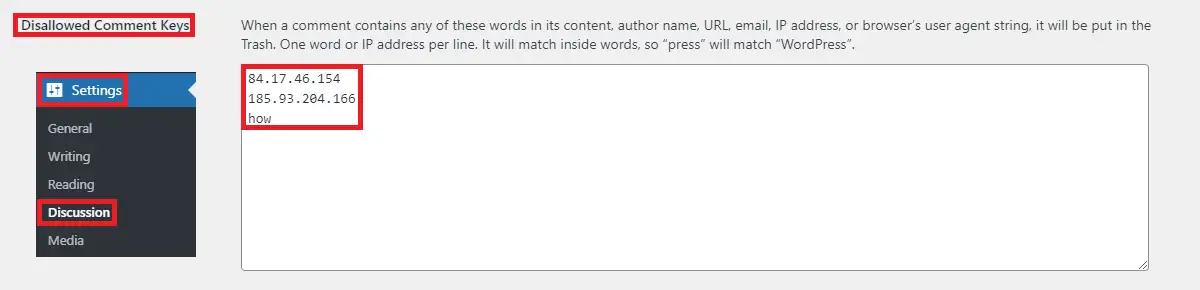
Vous ne pouvez ajouter qu'une seule adresse IP par ligne. Si vous avez identifié des mots de spam, vous pouvez également les saisir ici dans cette case sur une ligne séparée. Par exemple, si vous ajoutez le mot " comment ", d'autres mots comme " de toute façon " sont également considérés comme des commentaires indésirables par WordPress. Une fois que vous avez enregistré ces modifications, chaque fois qu'un commentaire est fait à partir de ces adresses IP ou de toute personne utilisant ces mots, le commentaire sera directement placé dans la corbeille des commentaires.
Cela empêchera les spammeurs de faire des commentaires de spam sur votre site. Cependant, ils peuvent toujours ouvrir votre site. Il existe d'autres méthodes répertoriées ci-dessous pour les bloquer complètement.
Utiliser cPanel
Comme vous avez identifié les adresses IP de spam à partir de Metrics> Raw Access dans votre panneau d'hébergement Web en vérifiant les détails suspects du journal du serveur. Encore une fois, ouvrez le cPanel pour bloquer ces adresses IP.

Si votre hébergement permet d'accéder à cette fonctionnalité dans cPanel, vous verrez l'option IP Blocker dans Security .
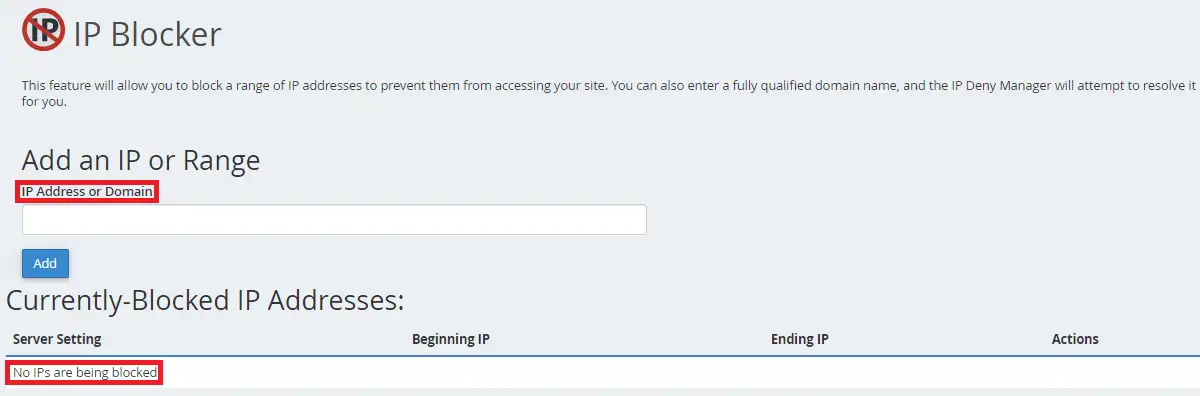
Ajoutez toutes les adresses IP suspectes pour empêcher ces adresses IP d'accéder à votre site.
Utiliser .htaccess
Avant d'utiliser cette méthode, faites une sauvegarde de votre site et du fichier .htaccess, car en cas de panne, vous pouvez restaurer votre site à une période stable précédente.
Si abcd, efgh et ijkl sont des adresses IP de spam, ajoutez ce code à la fin du fichier .htaccess.
Commande Autoriser, Refuser Autoriser de tous Refuser de abcd Refuser d'efgh Refuser d'ijkl
Remplacez les adresses IP comme vous l'avez noté lorsque vous l'utilisez sur votre site et enregistrez les modifications.
Comment bloquer l'adresse IP dans WordPress en utilisant le plugin ?
À l'aide d'un plugin, vous pouvez bloquer l'adresse IP de tout le pays. Cela est nécessaire lorsque vous n'avez pas le temps d'identifier les adresses IP de spam mais que vous souhaitez les bloquer. Une fois que vous activez le plugin, les adresses IP suspectes sont automatiquement bloquées. Selon le plugin, ils détectent même automatiquement les adresses IP de spam.
Vous trouverez même la possibilité de bloquer toutes les adresses IP d'un pays spécifique si vous n'avez pas d'utilisateurs ciblés dans ce pays.
Emballer
Dans cet article, nous avons expliqué en détail comment bloquer l'adresse IP dans WordPress. Il s'agit de l'une des mesures les plus préventives à prendre pour sécuriser le site contre différents scripts malveillants, robots et utilisateurs non autorisés.
Articles Similaires
- Comment personnaliser la page d'accueil dans WordPress
- Comment intégrer un iFrame dans WordPress
- Comment changer la taille de téléchargement maximale dans WordPress
